Der Windows-Sicherheitsschutzverlauf fehlt oder wird in Windows 11 nicht angezeigt
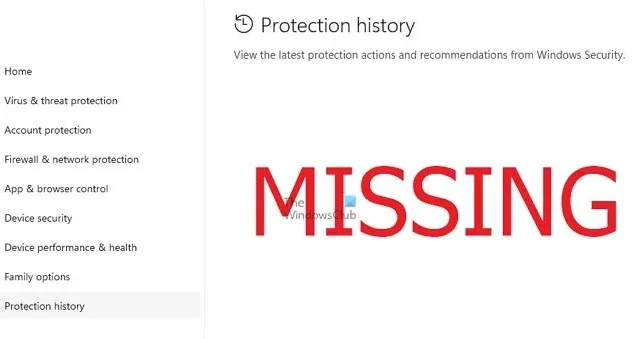
Befürchten Sie, dass Ihr fehlender Windows Defender-Verlauf eine Infektion verbirgt? Der Schutzverlauf von Windows Security verfolgt die Aktionen des Defender und hilft Ihnen, Bedrohungen einfach zu erkennen und zu entfernen. Was aber, wenn Ihr Windows-Sicherheitsschutzverlauf leer ist, fehlt oder nicht angezeigt wird ? In diesem Artikel untersuchen wir die möglichen Ursachen und die Schritte, die zur Behebung des Problems ergriffen werden können.
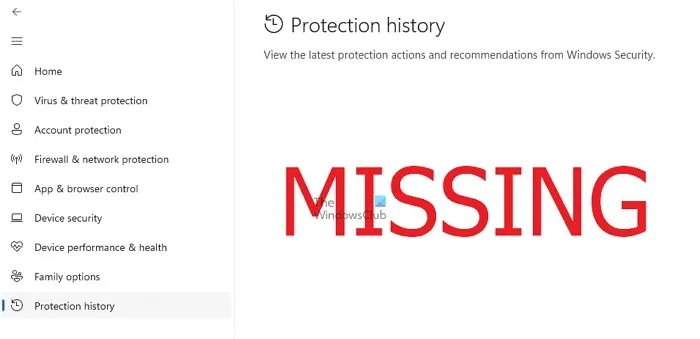
Warum fehlt der Windows-Schutzverlauf?
Wenn Sie den Windows Defender-Schutzverlauf nicht kürzlich gelöscht haben , er aber immer noch leer angezeigt wird, kann dies folgende Gründe haben:
- Verlaufseinstellungen sind nicht aktiviert: Wenn die Verlaufseinstellungen deaktiviert sind, ist Microsoft Defender nicht richtig konfiguriert, um Aktivitäten wie Scans, Erkennung und andere damit verbundene sicherheitsrelevante Ereignisse aufzuzeichnen, was zu dem Problem führen kann.
- Beschädigung der Sicherheitsdatenbank: Die Sicherheitsdatenbank für Microsoft Defender speichert Aufzeichnungen aller von dieser Anwendung ausgeführten Aufgaben. Daher verhindert eine beschädigte Sicherheitsdatenbank, dass das System die Details früherer Ereignisse aufzeichnet und anzeigt, was zu einem fehlenden oder leeren Schutzverlauf führt.
- Probleme mit der Windows Defender-Anwendung: Beschädigte Anwendungsdateien, Konflikte mit Anwendungen von Drittanbietern oder falsche Einstellungen in der Defender-Anwendung können für deren Fehlfunktion verantwortlich sein. Dies kann auch dazu führen, dass sicherheitsrelevante Ereignisse für die genannte Anwendung nicht korrekt erfasst werden.
Fix Der Windows-Schutzverlauf ist leer, fehlt oder wird nicht angezeigt
Wenn Ihr Windows-Sicherheitsschutzverlauf leer ist, fehlt oder in Windows 11 nicht angezeigt wird, befolgen Sie diese Methoden, um das Problem zu beheben:
- Löschen Sie die Defender-Verlaufsdateien
- Setzen Sie die Microsoft Defender-Anwendung zurück.
- Führen Sie das DISM-Tool aus.
- Suchen Sie nach Softwarekonflikten von Drittanbietern
Für die meisten Lösungen benötigen Sie möglicherweise die Erlaubnis von Amdin
1] Defender-Verlaufsdateien löschen
Das Löschen der Defender-Verlaufsdateien kann das Problem effektiv lösen, indem alle vorherigen Dateien entfernt werden, die möglicherweise beschädigt waren oder Konflikte verursacht haben. Um dies zu tun,
- Öffnen Sie das Windows-Terminal, indem Sie cmd in die Desktop-Suchleiste eingeben.
- Klicken Sie mit der rechten Maustaste darauf und wählen Sie „Als Administrator ausführen“.
- Geben Sie in der Terminal-Eingabeaufforderung Folgendes ein:
del "C:\ProgramData\Microsoft\Windows Defender\Scans\mpcache*" /s > NUL 2>&1
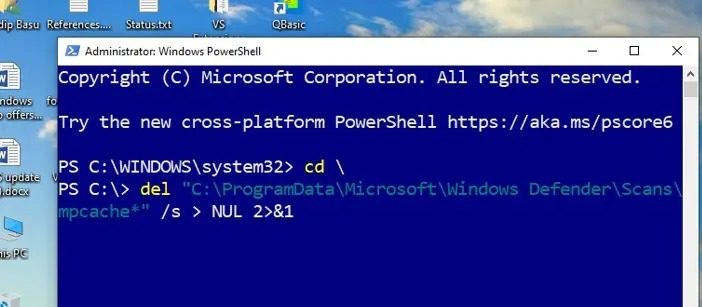
Del: bezieht sich auf den Löschbefehl zum Entfernen von Dateien.
„C:\ProgramData\Microsoft\Windows Defender\Scans\mpcache*: leitet den Löschbefehl zum Löschen von Dateien an, die mit „mpcache“ beginnen, im Verzeichnis …\Scans.
/s: wird verwendet, um den Löschbefehl rekursiv zu machen, wodurch die angegebenen Dateien nicht nur in dem im Befehl genannten Verzeichnis gelöscht werden, sondern auch die in seinen Unterverzeichnissen.
NUL: Ähnlich der Pipe | Wird in PowerShell verwendet und fungiert > als Redirector für die Ausgabe des Befehls del . NUL sorgt dafür, dass die Ausgabemeldungen (in diesem Fall die Bestätigung der Dateilöschung) nicht auf dem Terminal angezeigt werden.
2>&1: Dies wird verwendet, um die Anzeige etwaiger Fehlermeldungen zu unterdrücken, die während des Löschvorgangs auftreten.
- Nachdem Sie den oben genannten Befehlstyp eingegeben haben,
del "C:\ProgramData\Microsoft\Windows Defender\Scans\History\Service\DetectionHistory\*"
gefolgt von,
del " C: \ ProgramData\ Microsoft\ Windows Defender\ Scans\ mpenginedb.db"
Starten Sie das System nach Abschluss des Löschvorgangs neu und prüfen Sie, ob der Fehler auftritt.
2] Setzen Sie die Windows Defender-Anwendung zurück
Durch das Zurücksetzen der Windows-Sicherheit werden die Standardeinstellungen der App wiederhergestellt, wodurch Probleme behoben werden können, die ihre Funktion beeinträchtigt haben. Zurücksetzen,
Über das Startmenü
- Drücken Sie die Tasten Windows + I, um die Option „Einstellungen“ zu öffnen.
- Klicken Sie auf App-Einstellungen .
- Suchen Sie in der Liste der installierten Apps nach Windows-Sicherheit .
- Sobald Sie es gefunden haben, scrollen Sie nach unten, um nach der Option „Zurücksetzen“ zu suchen .
- Klicken Sie auf die Schaltfläche „Zurücksetzen“ , um die Anwendung zurückzusetzen.
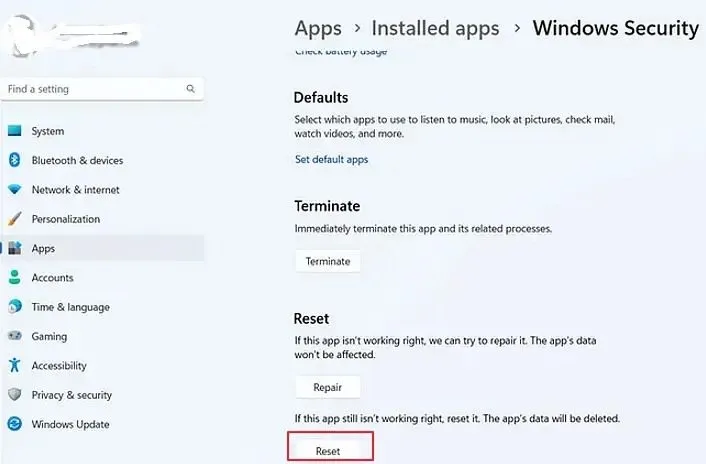
Von Windows PowerShell
- Geben Sie Windows PowerShell in die Desktop-Suchleiste ein.
- Klicken Sie auf Als Administrator ausführen.
- Geben Sie den unten genannten Befehl an der Terminal-Eingabeaufforderung ein:
Get-AppxPackage Microsoft.SecHealthUI -AllUsers | Reset-AppxPackage
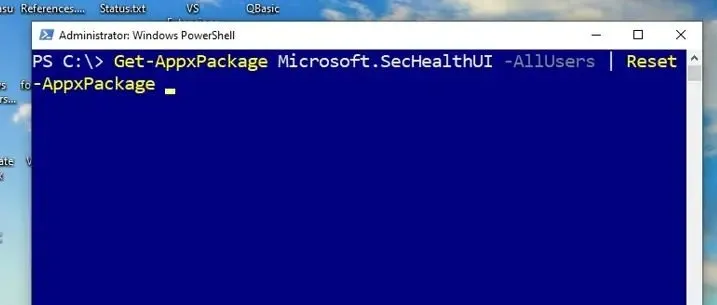
Erläuterung:
Get-AppxPackage: Dies wird verwendet, um Informationen zu installierten AppX-Paketen abzurufen. AppX ist zufällig das App-Verpackungsformat, das Microsoft in den Microsoft Store-Apps verwendet.
Microsoft.SecHealthUI: ist der vollständige Name des Microsoft-Sicherheitspakets.
-AllUsers: Option wird verwendet, um die Paketinformationen anzugeben, die für alle Benutzer im System abgerufen werden sollen.
| (Pipeline): Hilft bei der Übergabe der Ausgabe von Get-AppxPackage an den Befehl auf der rechten Seite der Pipeline.
Reset-AppxPackage: Setzt das betroffene Paket für alle Benutzer im System zurück.
Zusammenfassend lässt sich sagen, dass der Befehl das Paket Microsoftinformation.SecHealthUI abruft und es zurücksetzt oder neu installiert.
- Sobald die Ausführung des obigen Befehls abgeschlossen ist, starten Sie das System neu.
- Öffnen Sie die PowerShell nach dem Neustart erneut als Administrator.
- Geben Sie den unten genannten Befehl an der Terminal-Eingabeaufforderung ein:
Add-AppxPackage -Register -DisableDevelopmentMode "C:\Windows\SystemApps\Microsoft.Windows.SecHealthUI_cw5n1h2txyewy\AppXManifest.xml"
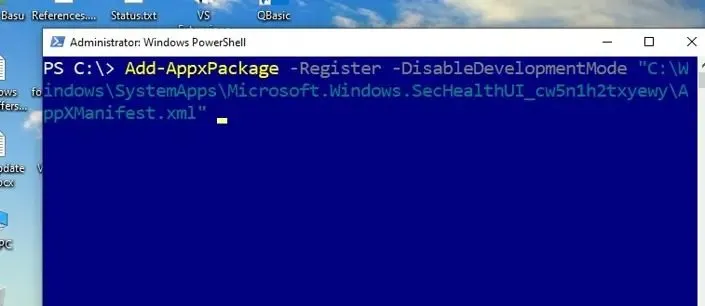
Erläuterung:
Add-AppxPackage: Fügt ein AppX-Paket auf dem System hinzu oder installiert es.
-Register: Registriert die Anwendung nach der Installation. Der Registrierungsprozess umfasst das Hinzufügen von Informationen über das Paket zum Windows-App-Repository und deren Bereitstellung.
-DisableDevelopmentMode: Deaktiviert den Entwicklungsmodus; Im Entwicklungsmodus können Benutzer Anwendungen mit Debugging- und Bereitstellungsoptionen öffnen, was in diesem Fall nicht erforderlich ist.
„C:\Windows\SystemApps\Microsoft.Windows.SecHealthUI_cw5n1h2txyewy\AppXManifest.xml“: Erwähnt den Pfad der AppXManifest.xml-Datei, die die Metadaten und Konfigurationsinformationen für die Anwendung enthält, wie Beschreibung und Anzeigename für die App.
Zusammenfassend lässt sich sagen, dass der Befehl das Microsoft.SecHealthUI AppX-Paket nach der Reparatur oder Neuinstallation registriert.
Starten Sie das System neu, sobald die Ausführung des obigen Befehls abgeschlossen ist, und prüfen Sie, ob der Fehler auftritt oder nicht.
3] Führen Sie das DISM-Tool aus
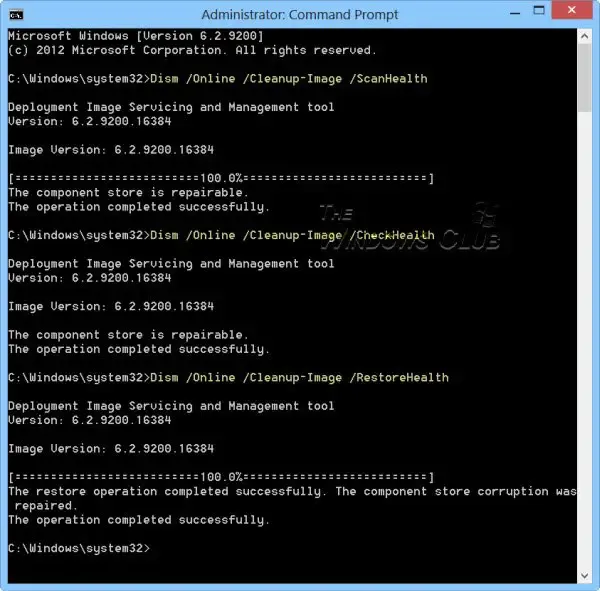
Ein beschädigtes Systemabbild kann auch zu einem fehlenden Schutzverlauf führen. In solchen Fällen kann die Ausführung des DISM-Tools zur Behebung des Problems beitragen.
4] Suchen Sie nach Softwarekonflikten von Drittanbietern
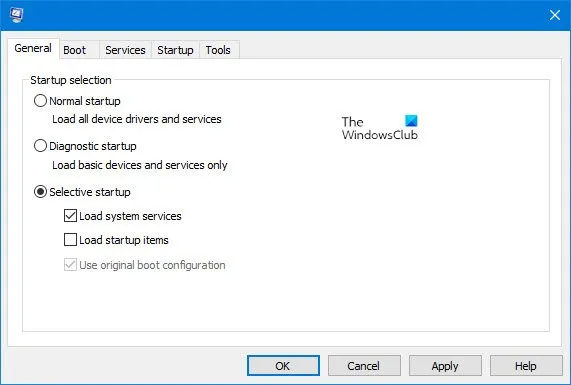
Anwendungen von Drittanbietern können manchmal Konflikte mit der Microsoft Defender-Anwendung verursachen und deren Funktionalität einschränken, sodass der Schutzverlauf möglicherweise nicht angezeigt wird. In solchen Fällen kann auch die Fehlerbehebung im Clean Boot State zur Behebung des Fehlers beitragen.
Ich hoffe, der Beitrag hilft, das Problem zu beheben.
Wie lange speichert Windows die Details des Schutzverlaufs?
Windows behält den Schutzverlauf in der Regel für einen Zeitraum von 2 Wochen bei, danach wird er automatisch entfernt. Sie können jedoch die Zeit zum Löschen des Windows-Sicherheitsschutzverlaufs ändern .
Was ist der Unterschied zwischen den Optionen RESET und REPAIR in Windows Defender?
Die Anwendungsdaten bleiben bei einer REPARATUR unberührt, bei einem RESET wird die App jedoch neu installiert und auf die Standardeinstellungen zurückgesetzt .



Schreibe einen Kommentar